前言
在日常工作中,我们经常需要处理大量的剪贴板数据。ditto作为一款优秀的剪贴板管理软件,帮助我们保存了丰富的历史记录。但有时我们需要将这些数据导出进行进一步分析或备份,而ditto本身并没有提供直观的批量导出功能。
本文将介绍如何使用python的wxpython库开发一个图形化工具,实现从ditto数据库中读取、选择和导出剪贴板历史记录的功能。
运行结果
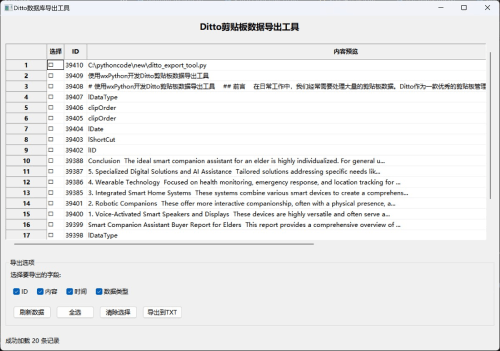
项目需求分析
在开始编码之前,我们先明确一下需求:
- 数据读取:从ditto的sqlite数据库中读取剪贴板历史记录
- 数据展示:在表格中显示前20条记录,包括内容预览、时间、类型等信息
- 选择功能:支持单独勾选或批量选择记录
- 字段选择:允许用户选择要导出的字段
- 导出功能:将选中的记录导出为txt文件
- 数据库选择:支持自动查找和手动选择ditto数据库文件
技术选型
ui框架:wxpython - 成熟的跨平台gui库
数据库:sqlite3 - python内置,适合处理ditto的数据库
文件处理:使用python标准库进行文件操作
核心功能实现
1. ditto数据库结构分析
ditto使用sqlite数据库存储剪贴板数据,主要表结构如下:
-- main表:存储剪贴板记录
create table main (
id integer primary key,
mtext text, -- 文本内容
mdate integer, -- 时间戳
ldatatype integer, -- 数据类型
-- 其他字段...
);常见的数据类型对应关系:
- 1: 文本
- 2: 图片
- 8: 文件
- 15: html
2. 数据库自动定位
程序首先会在常见位置自动查找ditto数据库:
def find_ditto_database(self):
"""查找ditto数据库文件"""
possible_paths = [
os.path.expanduser("~\\appdata\\roaming\\ditto\\ditto.db"),
os.path.expanduser("~\\documents\\ditto\\ditto.db"),
".\\ditto.db", # 当前目录
"c:\\program files\\ditto\\ditto.db",
"c:\\program files (x86)\\ditto\\ditto.db"
]
for path in possible_paths:
if os.path.exists(path):
return path
return none3. 用户界面设计
使用wxpython创建直观的用户界面:
- 数据网格:使用
wx.grid.grid显示剪贴板记录 - 选择控件:勾选框形式的记录选择
- 字段选择:checkbox组合选择导出字段
- 操作按钮:数据库选择、刷新、导出等功能按钮
4. 数据验证与错误处理
在处理用户选择的数据库文件时,需要进行严格的验证:
def validate_database(self, db_path):
"""验证数据库文件的有效性"""
try:
conn = sqlite3.connect(db_path)
cursor = conn.cursor()
# 检查main表是否存在
cursor.execute("select name from sqlite_master where type='table' and name='main';")
if not cursor.fetchone():
return false
# 验证表结构
cursor.execute("pragma table_info(main);")
columns = [col[1] for col in cursor.fetchall()]
required_columns = ['id', 'mtext', 'mdate', 'ldatatype']
return all(col in columns for col in required_columns)
except:
return false关键特性实现
1. 智能内容预览
对于长文本内容,程序会自动截取前100个字符作为预览:
# 处理内容预览
if content:
preview = content[:100] + "..." if len(content) > 100 else content
preview = preview.replace('\n', ' ').replace('\r', ' ')
else:
preview = "[无文本内容]"2. 时间格式转换
ditto使用windows时间戳格式,需要转换为可读格式:
# 时间格式化
try:
if date_val:
timestamp = datetime.fromtimestamp(date_val / 1000.0)
time_str = timestamp.strftime("%y-%m-%d %h:%m:%s")
else:
time_str = "未知时间"
except:
time_str = "时间格式错误"3. 灵活的导出功能
支持用户自定义选择导出字段和记录:
def export_data(self, selected_items, selected_fields):
"""导出选中的数据"""
with open(filepath, 'w', encoding='utf-8') as f:
# 写入文件头信息
f.write("ditto剪贴板数据导出\n")
f.write(f"导出时间: {datetime.now().strftime('%y-%m-%d %h:%m:%s')}\n")
f.write(f"导出记录数: {len(selected_items)}\n")
f.write("=" * 50 + "\n\n")
# 逐条写入数据
for i, item in enumerate(selected_items, 1):
f.write(f"记录 {i}:\n")
for field_name, field_key in selected_fields:
value = item[field_key]
f.write(f"{field_name}: {value}\n")
f.write("-" * 30 + "\n")程序优势
1. 用户友好的界面
直观的表格展示
清晰的操作按钮布局
实时的状态反馈
2. 强大的功能特性
自动数据库定位
手动数据库选择
灵活的字段选择
批量操作支持
3. 健壮的错误处理
数据库文件验证
异常情况处理
用户友好的错误提示
4. 良好的扩展性
模块化的代码结构
易于添加新功能
支持不同数据格式导出
使用指南
安装依赖
pip install wxpython
运行程序
python ditto_export.py
操作步骤
- 启动程序:程序会自动尝试找到ditto数据库
- 选择数据库:如需手动选择,点击"选择数据库"按钮
- 浏览记录:在表格中查看前20条剪贴板记录
- 选择记录:勾选需要导出的记录
- 选择字段:在导出选项中选择要包含的字段
- 导出数据:点击"导出到txt"完成导出
技术难点与解决方案
1. 数据库路径的动态查找
问题:ditto在不同系统和安装方式下数据库位置可能不同
解决方案:提供多个可能路径进行遍历查找,同时支持用户手动选择
2. 大量数据的性能优化
问题:剪贴板历史记录可能很多,全部加载会影响性能
解决方案:限制加载前20条记录,并使用分页机制(可扩展)
3. 不同数据类型的处理
问题:ditto支持多种数据类型,需要适当的显示和处理
解决方案:建立类型映射表,为不同类型提供合适的显示格式
未来改进方向
分页浏览:支持浏览更多历史记录
搜索功能:添加内容搜索和过滤
多格式导出:支持csv、json等格式
数据统计:提供使用频率等统计信息
主题定制:支持界面主题切换
总结
通过wxpython开发的ditto数据导出工具,我们成功实现了一个功能完整、用户友好的剪贴板数据管理应用。这个项目展示了python在桌面应用开发中的强大能力,同时也体现了良好的软件设计原则:
- 关注用户体验:直观的界面和清晰的操作流程
- 健壮性设计:完善的错误处理和数据验证
- 功能完整性:从数据读取到导出的完整工作流程
- 可扩展性:模块化的代码结构便于功能扩展
对于需要处理ditto剪贴板数据的用户,这个工具提供了一个简单而有效的解决方案。同时,对于python开发者来说,这也是一个很好的wxpython应用开发示例。
到此这篇关于使用python开发一个ditto剪贴板数据导出工具的文章就介绍到这了,更多相关python剪贴板数据导出内容请搜索代码网以前的文章或继续浏览下面的相关文章希望大家以后多多支持代码网!


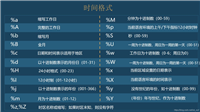
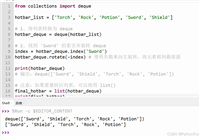


发表评论